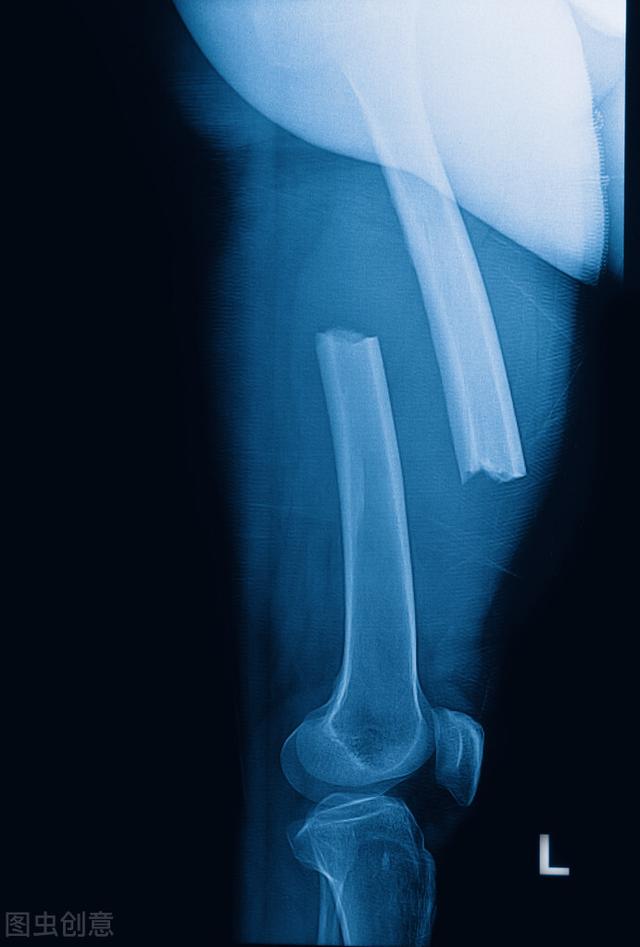ppt动画风暴技巧(PPT动画特效制作案例)
1687年,英国科学家牛顿在苹果树下,被成熟的苹果砸中,发现了任何物体之间都有相互吸引力,这个力的大小与物体的质量成正比例、距离的平方成反比。这就是牛顿的万有引力定律。
那么问题来了,苹果成熟后,PPT中怎么模拟苹果从树上掉入放在地面上的竹篮里的呢?

苹果自由落体时,经过竹篮口时可见,通过竹篮口后从竹篮筐体到竹篮底不可见。
步骤:1、背景设置:

打开PowerPoint软件,新建幻灯片,右键“设置背景格式”,“填充”中设置一个的背景。
2、竹篮设计: (1)插入竹篮图片:

执行“插入”菜单-“图像”-“图片”命令,插入准备好的竹篮图片,调整大小和位置。
(2)竹篮开口椭圆模拟:
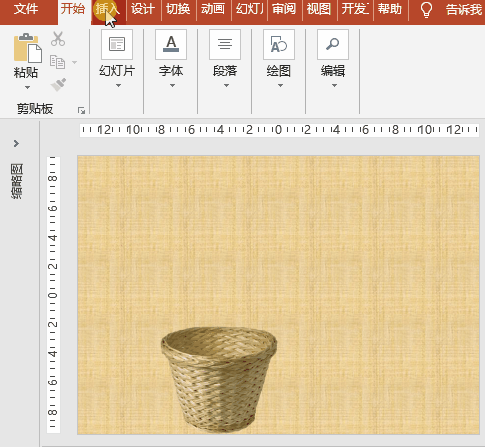
执行“插入”菜单-“形状”-“椭圆”命令,拖动鼠标插入与竹篮开口相似大小的椭圆,可右键“编辑顶点”将图形放大进行细微调整;
(3)分离竹篮开口和竹篮筐体:

按住Shift键分别选择竹篮和椭圆,执行“格式”按钮,选择“插入形状”中的“合并形状”按钮,在弹出的菜单中选择“拆分”命令,这样将竹篮开口和竹篮筐体拆分开。分别右键设置竹篮开口、竹篮筐体“置于底层”、“置于顶层”。
3、苹果设计:(1)插入苹果图片:

执行“插入”菜单-“图像”-“图片”命令,插入准备好的苹果图片,调整大小和位置;右键“置于底层”菜单之“下移一层”。
(2)苹果自由落体运动:

选择“苹果”,选择“动画”之“添加动画”命令,在“动作路径”中选择“直线”,按住Shift键拖动路径终点至竹篮筐底;点击【动画】-【高级动画】-【动画窗格】按钮,打开动画窗格,点击右侧的下拉按钮,在弹出的菜单中选择“效果选项”命令,设置平滑开始为2秒。
4、场景精装修:

执行“插入”菜单-“图像”-“图片”命令,分别插入准备好的苹果树、牛顿思考、万有引力图片,调整大小和位置,完成。
※【素材获取:请认准头条号“学习Bank”,关注、点赞、收藏、转发、留邮箱,^_^注明文章标题^_^】※
,免责声明:本文仅代表文章作者的个人观点,与本站无关。其原创性、真实性以及文中陈述文字和内容未经本站证实,对本文以及其中全部或者部分内容文字的真实性、完整性和原创性本站不作任何保证或承诺,请读者仅作参考,并自行核实相关内容。文章投诉邮箱:anhduc.ph@yahoo.com